ConoHa Wing を選んだ理由
元々 Google blogger で株式関係のブログを運営していました。早期退職を機に他のブログも立ち上げることにしましたので、動作確認を兼ねて株式関係のブログも引っ越しすることにしました。なぜ ConoHa Wing を選んだかというと1つは使いやすいという評判であることですが、私は運営会社である GMO Internet の株主でもあり、株主優待が使えることもあります。初めての WordPress 利用でかなり手間取りました。本ブログの趣旨とは異なりますが、今後のブログ立ち上げのためにも記録を残しておくことにします。ConoHa Wing でのブログ立ち上げには、ヒトデさんの下の記事が非常に参考になました。500円オフクーポンも利用させていただきました。読者の皆様はヒトデさんの記事を参考にされたら良いと思います。
WordPress(ワードプレス)ブログの始め方を超わかりやすく解説!【初心者でもOK!】
作業前に決めておくべきこと
基本的にはヒトデさんの解説に沿って進めれば WordPress の設定はできますが、通して読む前に設定を始めて、最中に突然決めろと言われても困る項目もありますので、ここで触れておきましょう。
まずはドメイン名を事前に考えておく必要があります。本ブログのドメイン名は「yutaitrip.com」です。初めは「firelife.com」などを考えていたのですが、すでに登録されていて利用できず、作業を途中で打ち切って後日再チャレンジしました。期待したドメイン名が取れなかった時には、慌てて適当に決めるよりは一旦打ち切って後に仕切り直した方が良いかもしれません。
WordPress 管理者のユーザー名とパスワードを決めなければなりません。管理者名は外に出さないものですので、読者が推測しづらい名前の方がセキュリティ上のぞましいと思います。本ブログの例で言うと、ハンドルネームがバヤンですので bayan というユーザー名は避けた方が良いです。また、admin など一般的に管理者を示す名前も避けた方が良いです。パスワードのように複雑にする必要はなく、使いやすい名前を決めてください。パスワードは英字・数字・記号が最低1つずつ含まれている必要があります。
データベース情報
WordPress をインストールするとデータベース情報が表示されます。パスワードは後から確認できないため控えるよう指示がありました。私はうっかり通り過ぎてしまったのですが、すぐに気づいたので戻るボタンで閲覧できたと記憶しています。データベースとDBユーザー名は ConoHa 管理画面 > サイト管理 > データベース で確認できました。パスワードは表示されません。
SSL有効化
セキュリティ上 SSLの設定はした方が良いのですが、ヒトデさんのブログに何もしなくても設定されると書かれている通り、何をしたか記憶にありません。心配になりましたので、ブログ開設後に自分のサイトにアクセスして、ブラウザに表示される URLの鍵マークを見て安心しました。
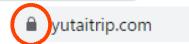
もし鍵マークがなければ、ConoHa 管理画面でかんたんSSL化を行えば解決するものと思います。サイト管理 > サイト設定 の画面で「かんたんSSL化」を実行するか
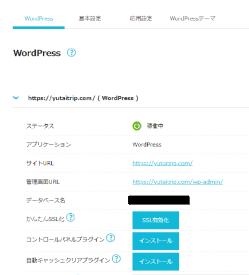
サイト管理 > サイト設定 の画面で独自SSLを設定するぐらいでしょうか。
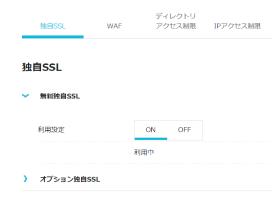
SSLが有効でもアドレスが「http://」で始まっているかもしれません。その場合は、サイトが安全であることをアピールする意味でも修正した方が良いでしょう。今度は ConoHa 管理画面ではなく、WordPress 管理画面 > 設定 > 一般 と進み、「WordPress アドレス (URL) 」と「サイトアドレス」が 「http://」で始まっていたら、「https://」に書き換えましょう。
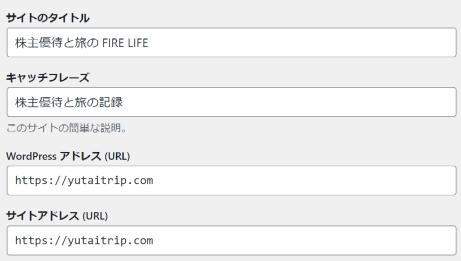
おわりに
WordPress ブログを立ち上げるために手間取ったことを書き留めて公開しています。本記事は単なる WordPress 導入記録ですので、読者の皆様は本職の方の解説も参考にされることをお勧めします。

